So planen Sie Beiträge auf LinkedIn
Veröffentlicht: 2023-06-04In diesem Artikel zeige ich Ihnen, wie Sie LinkedIn-Beiträge auf Ihrer Unternehmens- oder persönlichen Seite mit dem nativen Planungstool von LinkedIn und Alternativen von Drittanbietern planen.
Wenn Sie eine starke persönliche Marke auf LinkedIn aufbauen möchten, ist das regelmäßige Posten auf LinkedIn ein Muss.
Es stärkt Ihr Fachwissen, steigert die Einbindung des Publikums, erweitert Ihr Netzwerk und ermöglicht es Ihnen, schnell LinkedIn-Follower zu gewinnen.
Und durch die Planung können Sie dies konsistenter tun und Zeit für wichtigere Arbeiten gewinnen.
Indem Sie Ihre Inhalte im Voraus in großen Mengen erstellen, können Sie Beiträge dann planen, wenn Ihre Zielgruppe am aktivsten ist, auch wenn Sie noch schlafen. (Wie Sie die beste Zeit für Ihr Publikum finden, zeige ich Ihnen in Kapitel 2 dieses Artikels).
Ich vergleiche drei der beliebtesten LinkedIn-Planungstools und zeige Ihnen, wie jedes davon funktioniert.
Sie erfahren, wie Sie LinkedIn-Beiträge planen, Beiträge auf ein anderes Datum und eine andere Uhrzeit verschieben, den Inhalt Ihrer geplanten Beiträge bearbeiten und geplante Beiträge löschen.
Außerdem zeige ich Ihnen die Unterschiede zwischen der Planung von Beiträgen für Profile und Seiten, die häufigsten Planungsfehler und erweiterten Planungsfunktionen und erkläre Ihnen, wie eine sehr effektive manuelle Planungsstrategie für noch mehr Inhaltstypen funktioniert.
Inhaltstypen und Planung auf LinkedIn
Einige Inhaltstypen sind einfacher planbar als andere. Einige können nur mit der integrierten Planungsfunktion von LinkedIn geplant werden, andere funktionieren nur mit einem bestimmten Drittanbieter-Tool.
Hier ist ein Vergleich aller LinkedIn-Inhaltstypen, gruppiert nach der Einfachheit ihrer Planung.
Grundlegende LinkedIn-Planung
Alle Planungstools für soziale Medien, einschließlich des integrierten Planungstools von LinkedIn, können drei Arten von Inhalten planen: Linkbeiträge, reine Textbeiträge und Fotobeiträge.
- Textbeiträge:
- Ein reiner Textbeitrag ohne Anhänge.
- Linkbeiträge:
- Ein Textbeitrag mit einem anklickbaren Linkanhang.
- Fotobeiträge:
- Ein Textbeitrag mit einem Fotoanhang.
LinkedIn-Planungstools für Fortgeschrittene
Diese Tools unterstützen alle bisherigen Inhaltstypen und ermöglichen Ihnen die Planung von Videobeiträgen.
Tools wie SocialBee, Buffer, Hootsuite, HubSpot oder Taplio fallen in diese Kategorie.
- Videobeiträge:
- Ein Textbeitrag mit einem Videoanhang.
Erweiterte LinkedIn-Planungstools
- Dokumentbeiträge :
- PDF-Dokumente können nur innerhalb der nativen Planungsfunktion von LinkedIn und dem Drittanbieter-Tool Taplio geplant werden.
- LinkedIn bietet keine offizielle API zum Anhängen von PDFs an LinkedIn-Karussellbeiträge an Planungstools von Drittanbietern. Das bedeutet, dass Tools wie SocialBee, Buffer und Hootsuite warten müssen, bis sich dies ändert, bevor sie es implementieren.
- Taplio fand einen Workaround, indem er die inoffizielle API von LinkedIn kaperte.
- Sie fordern Benutzer auf, eine Google Chrome-Erweiterung zu installieren und sich bei ihrem LinkedIn-Konto anzumelden.
- Dadurch kann Taplio das LinkedIn-Sitzungscookie des Benutzers extrahieren.
- Taplio verwendet keine offizielle LinkedIn-API zum Veröffentlichen von PDFs.
- Mithilfe Ihres Sitzungscookies gibt es vor, Sie zu sein, als ob Sie sich in Ihrem gewöhnlichen Internetbrowser angemeldet hätten.
- Anschließend kapert es LinkedIns eigenes Beitragserstellungstool (das Sie sehen, wenn Sie auf „Einen Beitrag starten“ klicken), um einen Dokumentbeitrag zu erstellen, der ihn in die geheime Dokumenten-API von LinkedIn hochlädt.
- Beiträge mit mehreren Bildern:
- Das Hinzufügen von mehr als einem Foto zu einem Beitrag wird automatisch zu einem Beitrag mit mehreren Bildern.
- LinkedIn ermöglicht Ihnen das Hinzufügen von bis zu 9 Fotoanhängen zu diesem Inhaltstyp.
- Dieses Format eignet sich hervorragend zum Erzählen einer Geschichte, indem beispielsweise die Höhepunkte einer persönlichen Veranstaltung oder einer Werksbesichtigung geteilt werden.
- Leider können Sie diesen Inhaltstyp mit den meisten Planungstools nicht planen, nicht einmal mit dem nativen Planer von LinkedIn.
- Sie können jedoch mit Canva LinkedIn-Beiträge mit mehreren Bildern planen.
- Erstellen Sie ein neues mehrseitiges Dokument, wenn Sie mehrere Bilder über Canva planen möchten (LinkedIn unterstützt 1–9 Bilder pro Beitrag).
- Das Dokument kann mehr als 9 Seiten umfassen.
- Klicken Sie oben rechts auf die Schaltfläche „Teilen“ und dann auf „In sozialen Netzwerken teilen“.
- Wählen Sie entweder „LinkedIn-Profil“ oder „LinkedIn-Seite“ und autorisieren Sie Canva, indem Sie es mit Ihrem LinkedIn-Konto verknüpfen.
- Der LinkedIn-Share-Dialog von Canva besteht aus vier Elementen.
- Oben wählen Sie Ihr Ziel aus, entweder Ihr persönliches Profil oder eine bestimmte Unternehmensseite.
- Unten wählen Sie aus, welche Seiten Sie teilen möchten. Wenn Ihr Dokument mehr als 9 Seiten umfasst, werden Sie aufgefordert, 9 spezifische Seiten auszuwählen, die Sie teilen möchten.
- Sie können den Textbereich verwenden, um einen regulären LinkedIn-Beitrag zu Ihrem Anhang mit mehreren Bildern zu verfassen.
- Unten links können Sie Ihren Beitrag für ein bestimmtes Datum und eine bestimmte Uhrzeit planen.
- Oder Sie können die Schaltfläche „Jetzt veröffentlichen“ verwenden, um Ihren Beitrag sofort zu teilen.
- Wenn Sie Canva nicht verwenden möchten, können Sie dieses Problem umgehen, indem Sie ein spezielles Fotoalbum auf einer anderen Plattform erstellen, dann nur das oberste Foto anhängen und einen Link zum vollständigen Album in den Beitrag einfügen.
Nur LinkedIn Scheduler:
Derzeit können nur zwei Arten von Inhalten mit dem LinkedIn-eigenen Planer geplant werden: Artikel und Newsletter.
Dies liegt wahrscheinlich daran, dass die Artikelplattform, auf der Newsletter basieren, von der sogenannten „Beiträge“-Funktion getrennt wurde.
Da das Schreiben von Artikeln und Newslettern einen komplizierteren Editor erfordert, gehe ich nicht davon aus, dass in naher Zukunft Unterstützung von Drittanbietern hinzugefügt wird.
- Artikel:
- Ein Textbeitrag mit angehängtem Artikel.
- Newsletter:
- Ein LinkedIn-Artikel, der per E-Mail an Ihre Newsletter-Abonnenten gesendet wird.
- Dienstleistungen:
- Mit LinkedIn können Sie bis zu 10 Dienste zu Ihrem LinkedIn-Profil hinzufügen.
- Diese werden oben in Ihrem Profil deutlich hervorgehoben.
- Wenn Sie zum ersten Mal Dienste zu Ihrem Profil hinzufügen, können Sie auf LinkedIn einen Dienstankündigungsbeitrag erstellen, der geplant werden kann.
- Wenn Sie Ihre Serviceseite zu einem späteren Zeitpunkt besuchen und auf die Schaltfläche „Seite teilen“ klicken, zeigt LinkedIn die Schaltfläche „Planen“ nicht mehr an.
- Wenn Sie jedoch die URL Ihrer Serviceseite kopieren und in einen normalen Textbeitrag einfügen, erhalten Sie denselben Anhang, wodurch er wieder planbar wird.
- Hoffentlich wird LinkedIn dies in Zukunft einheitlicher gestalten.
Kann nicht geplant werden
Derzeit wird das Planen von Beiträgen für die folgenden Beitragstypen nicht unterstützt:
- Veranstaltungen:
- Veranstaltungen wie LinkedIn LIVE-Streaming, LinkedIn-Audioveranstaltungen und andere Online- und Offline-Veranstaltungen sind äußerst leistungsstarke Marketing- und Branding-Tools.
- Sie können durch die Erstellung einer LinkedIn-Event-Promoseite beworben werden.
- Die Veröffentlichung dieser Promo-Seite kann nicht geplant werden.
- Da Veranstaltungen jedoch für ein bestimmtes Datum und eine bestimmte Uhrzeit geplant sind, können Sie dies umgehen, indem Sie Ihre Veranstaltungs-Landingpage manuell veröffentlichen und die Veranstaltung dann in einem regulären Text-, Foto-, Video- oder Dokumentenbeitrag ankündigen, der geplant werden kann, einschließlich eines Links zu Ihrer Event-Promo-Seite.
- Arbeitsplätze:
- Stellenangebote können nicht auf LinkedIn geplant werden.
- Für die meisten Benutzer stellt dies jedoch kein großes Problem dar, da sie in der Regel nicht täglich Stellenangebote veröffentlichen müssen.
- Es ist üblicher, eine Stellenausschreibung ad hoc zu erstellen, um eine dringende freie Stelle zu besetzen, oder um während einer Einstellungswelle mehrere Stellenausschreibungen innerhalb kurzer Zeit zu veröffentlichen.
- Umfragen:
- Hierbei handelt es sich um normale Textbeiträge mit einer angehängten Umfragefrage und bis zu vier Antworten.
- Zum Zeitpunkt des Verfassens dieses Artikels ist es Ihnen auf LinkedIn nicht gestattet, diese zu teilen.
- Reposts:
- Wenn Sie auf die Schaltfläche „Erneut veröffentlichen“ klicken, die zuvor mit „Teilen“ gekennzeichnet war, können Sie den Beitrag einer anderen Person auf Ihrer Chronik teilen oder einen Ihrer älteren Beiträge hervorheben.
- Dieser Vorgang des erneuten Teilens von Beiträgen kann nur in Echtzeit durchgeführt werden und kann nicht geplant werden, unabhängig davon, ob Sie den Beitrag mit oder ohne Kommentar erneut veröffentlichen.
- Beiträge an Gruppen:
- Wie der Name schon sagt, handelt es sich hierbei um Beiträge jeglichen Inhaltstyps, die in LinkedIn-Gruppen geteilt werden.
- LinkedIn erlaubt nicht, dass diese Beiträge innerhalb von Gruppen geplant werden, da LinkedIn-Gruppen traditionell unter einem großen Spam-Problem leiden, bei dem Gruppen Hunderttausende von Mitgliedern haben können, in denen Tausende zufällige Links posten, aber niemand kommentiert oder sich engagiert.
Beste Zeiten, um Ihren Beitrag zu planen
Obwohl viele Menschen behaupten, die idealen Wochentage und Tageszeiten für Beiträge auf LinkedIn zu kennen, um maximale Aufrufe zu erzielen, wobei einige auf anekdotische Beweise zurückgreifen und andere sich auf durchschnittliche Statistiken von Social-Media-Planungstools verlassen, gibt es keine allgemein gültige Antwort auf diese Frage.
Den perfekten Zeitpunkt zum Posten auf LinkedIn zu finden, ist aufgrund mehrerer Faktoren nahezu unmöglich.
Es gibt keinen allgemein gültigen besten Zeitpunkt für die Planung Ihrer Beiträge
Wenn Sie auf LinkedIn posten, werden Ihre Inhalte nur einem kleinen Teil Ihrer Zielgruppe angezeigt, die gerade online ist.
Die Zeit, zu der Sie posten, hängt also ganz davon ab, wer Ihre Zielgruppe ist und wann diese am aktivsten ist.
Die Zeitzonen des Publikums sind wichtig
Wenn sich der Großteil Ihrer Zielgruppe in einer bestimmten Zeitzone befindet, müssen Sie posten, wenn sie wach und aktiv ist.
Beispielsweise wird das Posten um 22:00 Uhr EST nicht zu viel Engagement führen, wenn Ihr Publikum hauptsächlich in Europa ansässig ist. Sie müssen während der Hauptverkehrszeiten posten.
Kulturelle Unterschiede beeinflussen das Post-Engagement
Menschen aus verschiedenen Kulturen engagieren sich unterschiedlich in den sozialen Medien.
Manche Zielgruppen neigen eher dazu, Beiträge zu liken oder zu kommentieren.
Die Anzahl der Engagements, die Sie erhalten, kann aufgrund dieser kulturellen Unterschiede variieren.
Verschiedene Arten von Engagements werden unterschiedlich gewichtet
LinkedIn bewertet unterschiedliche Engagement-Verhaltensweisen unterschiedlich.
Viele „Gefällt mir“-Angaben für einen Beitrag helfen Ihnen möglicherweise nicht so sehr wie das Teilen oder Kommentieren eines anderen Beitrags. Das Engagement hängt vom Thema und Ihrem Publikum ab.
Ihre LinkedIn-Ziele sind wichtig
Wenn Ihr Ziel Verkäufe oder Leads sind, müssen Sie Ihre idealen Kunden ansprechen.
Viel Engagement von Menschen außerhalb Ihres Zielmarktes wird keinen Umsatz generieren.

Konzentrieren Sie sich auf die Zeitzonen und Regionen mit den meisten potenziellen Kunden.
Posten an Wochentagen im Vergleich zu Wochenenden
An Wochentagen vormittags zwischen 8 und 10 Uhr ist bei den meisten Zuschauern ein hohes Maß an Engagement zu verzeichnen.
Montagmorgen sind weniger ideal, da die Leute das Wochenende aufholen.
Freitagabende sind in der Regel auch weniger engagiert, da die Wochenenden beginnen.
Aber in manchen Kulturen gibt es Wochenenden auch an anderen Tagen, daher müssen Sie Ihr spezifisches Publikum kennen.
Tagesabläufe und Rhythmen sind unterschiedlich
Um die besten Zeiten zum Posten zu finden, müssen Sie die Tagesabläufe, Arbeitszeiten und Rhythmen Ihrer Zielgruppe verstehen.
Aufgrund dieser Faktoren schwankt das Aktivitätsniveau der Menschen im Laufe des Tages.
Ohne dieses Verständnis werden Sie sie nicht effektiv erreichen.
Experimentieren ist der Schlüssel
Der einzige Weg, den perfekten Zeitpunkt für Ihr einzigartiges Publikum zu finden, besteht darin, zu experimentieren. Befragen Sie Ihre Follower, analysieren Sie ihre gemeinsamen Muster und testen Sie das Posten zu unterschiedlichen Zeiten.
Verfolgen Sie dann, welche Beiträge die meisten Aufrufe, Likes, Kommentare, Shares und Leads erhalten, um den besten Zeitpunkt zu ermitteln. Es erfordert Arbeit, ist aber der genaueste Ansatz.
Letztendlich kommt es darauf an, Ihr einzigartiges Publikum zu verstehen und Klarheit über Ihre Ziele zu haben.
Experimentieren Sie basierend auf Ihrer fundierten Vermutung mit verschiedenen Wochentagszeiten.
Verfolgen Sie Ihre Ergebnisse und notieren Sie, was funktioniert hat und was nicht, um den perfekten Zeitpunkt zu finden, der Ihren Zielen und Ihrem einzigartigen Publikum entspricht.
LinkedIn-Planungstools
LinkedIn- Planer
Die integrierte Planungsfunktion von LinkedIn ist kostenlos und die einzige Option, die fast alle LinkedIn-Typen unterstützt, einschließlich Text, Foto, Video, Umfrage, Dokumentbeiträge, Artikel, Newsletter und Servicebeiträge.
Da der ursprüngliche LinkedIn-Beitragseditor verwendet wird, können Sie dieselben Dinge tun, die Sie auch beim Veröffentlichen eines regulären Beitrags tun können, einschließlich der Markierung einzelner LinkedIn-Benutzer und Unternehmensseiten.
Der einzige Nachteil ist, dass es nicht besonders benutzerfreundlich ist.
Das Auffinden einer Liste geplanter Beiträge und das Vornehmen von Änderungen, z. B. das Ändern des geplanten Datums, ist eine echte Herausforderung.
Das Bearbeiten des Inhalts geplanter Beiträge ist völlig unmöglich und erfordert, dass Sie den Originaltext in einen neuen Beitrag kopieren und dann den geplanten Beitrag löschen, um doppelte Veröffentlichungen zu vermeiden.
Aber da es kostenlos ist, ist es die beste Option für alle mit einem begrenzten Budget, und wenn Sie PDF-Dokumente, Artikel, Newsletter oder Veröffentlichungen von Dienstleistungen planen möchten, ist es das einzige verfügbare Tool mit offiziellem Support.
SocialBee
SocialBee ist ein kostenpflichtiges All-in-One-Planungstool, das verschiedene Social-Media-Plattformen unterstützt, darunter LinkedIn.
Es zeichnet sich durch sein einzigartiges „Content-Buckets“-System aus und ist damit das ideale Werkzeug für die Umsetzung einer tiefgreifenden LinkedIn-Content-Strategie, die sich auf die spätere Wiederverwendung immergrüner Inhalte konzentriert.
Mit SocialBee können Sie reine Textbeiträge, Links, Fotos und Videos für eine beliebige Anzahl persönlicher LinkedIn-Profile und -Seiten planen.
Sie können auch den ersten Kommentar unter jedem LinkedIn-Beitrag einplanen. Dies ist eine großartige Option zum Teilen externer Links, ohne vom LinkedIn-Algorithmus bestraft zu werden.
SocialBee verfügt außerdem über weitere erweiterte Funktionen wie die Canva-Integration, einen einheitlichen sozialen Posteingang zum Beantworten von Kommentaren und Nachrichten von verschiedenen Plattformen unter einem Dashboard, erweiterte Analysen und, was für Inhaltsersteller wahrscheinlich am wichtigsten ist, einen integrierten KI-Schreibassistenten, der Folgendes tun kann Sie Content-Ideen oder schreiben ganze Social-Media-Beiträge für Sie.
Was es nicht schafft, ist die Unfähigkeit, Personen oder Unternehmen in LinkedIn-Beiträgen zu markieren und die Unfähigkeit, PDF-Dokumente zu planen. Dies wird sich jedoch definitiv ändern, sobald LinkedIn eine offizielle API dafür anbietet.
Insgesamt ist SocialBee ideal für Unternehmen oder Vermarkter, die auf mehreren Plattformen tätig sind und ein zentrales Tool zur Verwaltung komplexer Content-Strategien auf der Grundlage aktueller Content-Maps benötigen.
Mehr über SocialBee erfahren Sie hier.
Taplio
Taplio ist ein kostenpflichtiges Tool, das für fortgeschrittene LinkedIn-Content-Ersteller entwickelt wurde.
Es bietet viele Funktionen, die über die Planung hinausgehen und zum Aufbau eines starken persönlichen Brandings auf LinkedIn beitragen können.
Sie können beispielsweise Listen mit Personen erstellen, mit denen Sie interagieren möchten.

Taplio verfügt außerdem über eine integrierte GPT-4-Funktionalität, mit der Sie Beitragsideen generieren, Beiträge umschreiben und sogar mögliche Kommentare vorab generieren können, um sie unter Ihren eigenen Beiträgen oder denen anderer Personen zu veröffentlichen.
Die detaillierten Analysen sind sogar noch umfassender als die integrierten Creator-Analysen von LinkedIn.
Im Hinblick auf die Planung von LinkedIn-Inhalten ist Taplio die benutzerfreundlichste Option. Es unterstützt alle wichtigen Inhaltstypen, einschließlich Nur-Text, Fotos, Videos und Dokumente, über einen speziellen Hack, der eine undokumentierte LinkedIn-API verwendet.
Die einzigen nicht unterstützten Inhaltstypen sind Umfragen, Artikel und Newsletter.
Inhalte werden mit einem intuitiven Editor erstellt, der genau anzeigt, wie Ihr Beitrag auf LinkedIn aussehen wird, einschließlich Details wie der Position der Schaltfläche „Weiterlesen“.
Sie können bestimmte Zeitfenster vordefinieren, in denen Sie Inhalte veröffentlichen möchten. Wenn Sie einen neuen Beitrag erstellen, wird automatisch das nächste verfügbare Zeitfenster gefüllt. Alternativ können Sie auch einen bestimmten Zeitpunkt auswählen.
Das Ändern des Zeitfensters ist so einfach wie das Ziehen und Ablegen von einem Zeitfenster zum anderen. Das Bearbeiten von Inhalten ist ähnlich einfach.
Der einzige Nachteil von Taplio ist sein relativ hoher Preis, der sich absolut lohnen kann, wenn Sie die anderen Tools zur Erstellung von Inhalten zum Finden von Content-Ideen, Engagement-Management und GPT-4 nutzen.
Es unterstützt keine anderen Plattformen als LinkedIn, aber Sie können es mit Ihrem TweetHunter-Konto (einem weiteren kostenpflichtigen Tool) verknüpfen, wenn Sie Cross-Posts auf LinkedIn und Twitter verfassen möchten.
Dieses Tool ist ideal für ernsthafte LinkedIn-Content-Ersteller, die regelmäßig LinkedIn-Karussellbeiträge erstellen und planen möchten.
Es ist auch nützlich für diejenigen, die erweiterte Planungs- und Interaktionsfunktionen benötigen, um ihre persönliche Marke auf LinkedIn aufzubauen.
Wenn das nach Ihnen klingt und Sie eine Menge Zeit bei notwendigen, aber langweiligen und sich wiederholenden Aufgaben sparen möchten, empfehle ich Ihnen, sich Taplio hier anzusehen.
Funktionsvergleich
| LinkedIn-Planer | SocialBee | Taplio | |
|---|---|---|---|
| Kosten | Frei | 29 $/Monat | 55 $/Monat |
| Plattformunterstützung | LinkedIn Tick Tack Youtube Google My Business. | LinkedIn Twitter (Kann mit TweetHunter verlinkt werden) | |
| Unterstützte LinkedIn-Inhaltstypen | Links Text Fotos Videos PDF-Dokumente Umfragen Artikel Newsletter Dienstleistungen | Links Text Fotos Videos | Links Text Fotos Videos PDF-Dokumente |
| Nicht unterstützte LinkedIn-Inhaltstypen | Veranstaltungen Arbeitsplätze Umfragen Reposts Gruppenbeiträge Beiträge mit mehreren Bildern | PDF-Dokumente Umfragen Artikel Newsletter Newsletter Veranstaltungen Arbeitsplätze Umfragen Reposts Gruppenbeiträge Beiträge mit mehreren Bildern | Umfragen Artikel Newsletter Newsletter Veranstaltungen Arbeitsplätze Umfragen Reposts Gruppenbeiträge Beiträge mit mehreren Bildern |
| Planen Sie im Voraus | 60 Tage | Nicht limitiert | Nicht limitiert |
| Zusatzfunktionen | Markieren Sie bestimmte Personen oder Unternehmen | Content-Buckets zur Wiederverwendung Unterstützung mehrerer Plattformen KI-Assistent Canva-Integration Einheitlicher sozialer Posteingang Erweiterte Analytik | Markieren Sie bestimmte Personen oder Unternehmen Engagement-Management Content-Ideen und Inspiration GPT-4-basierte Beiträge und Kommentare Creator-Analyse |
| Idealer Benutzer | Einzelne Benutzer oder Unternehmen, die sich nur auf LinkedIn konzentrieren. Entweder ein begrenztes Budget. Oder Sie müssen PDF-Dokumente, Artikel, Newsletter oder Dienste planen | Benutzer, die mehrere Plattformen benötigen. Möchten Sie Inhalte mit immergrünen Content-Cluster-Strategien wiederverwenden? | Ideal für ernsthafte LinkedIn-Content-Ersteller, die schnell eine starke persönliche Marke aufbauen und LinkedIn-Follower gewinnen möchten. |
| Nachteile | Nicht sehr benutzerfreundlich. Funktioniert nur für LinkedIn. Inhalte können nicht bearbeitet werden. Datumsänderungen sind schwierig. Kann nur in Halbstundenintervallen planen. | Benutzer, die mehrere Plattformen benötigen. Möchten Sie Inhalte mit immergrünen Content-Cluster-Strategien wiederverwenden? | Keine Unterstützung für Artikel und Newsletter. Nur für LinkedIn verfügbar |
| Bewertung | 3 Sterne | 4,5 Sterne | 5 Sterne |
| Endgültiges Urteil | Beginnen Sie mit dieser Option basierend auf meiner Schritt-für-Schritt-Anleitung in diesem Artikel. | Wenn Sie auf mehreren Plattformen aktiv sein möchten und eine Content-Cluster-Content-Strategie umsetzen möchten, entscheiden Sie sich für SocialBee. | Wenn Sie nur auf LinkedIn aktiv sein möchten und möglichst schnell Follower gewinnen möchten, entscheiden Sie sich für Taplio. |
| Anmeldung | N / A | Klicken Sie hier. | Klicken Sie hier. |
So nutzen Sie die Planungsfunktion von LinkedIn
So planen Sie einen Beitrag auf LinkedIn
Die Verwendung des internen Planungstools von LinkedIn ist einfach.

Gehen Sie einfach zur LinkedIn-Startseite und öffnen Sie oben die Schaltfläche „Beitrag starten“.
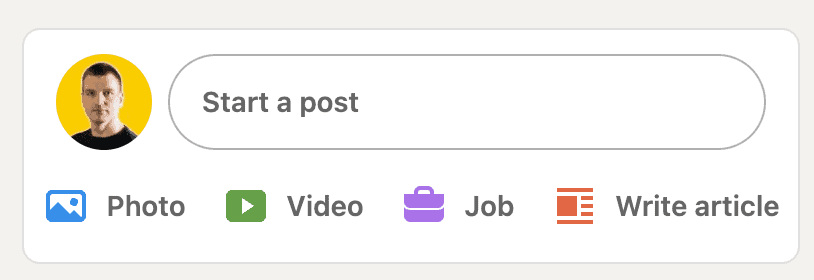
Als nächstes erstellen Sie wie gewohnt Ihren LinkedIn-Beitrag. Schreiben Sie Ihren Text, hängen Sie ein Foto, ein Video oder ein PDF-Dokument an, aber anstatt auf die Schaltfläche „Posten“ zu klicken, klicken Sie links daneben auf das kleine Uhrensymbol.
Wenn Sie mit der Maus darüber fahren, erscheint ein Popover mit der Aufschrift „Für später planen“.

Klicken Sie auf das Uhrensymbol, um den Dialog „Beitrag planen“ aufzurufen.
Beiträge werden immer in Ihrer Ortszeit geplant, unabhängig davon, wo Sie sich gerade befinden.
Leider ist es nicht möglich, die Zeitzone von Post zu Post zu ändern. Um Ihre Zeitzone zu ändern, besuchen Sie Ihr LinkedIn-Profil und aktualisieren Sie Ihren aktuellen Standort. Kehren Sie dann zu Ihrem Beitrag zurück und öffnen Sie den Planungsdialog erneut.
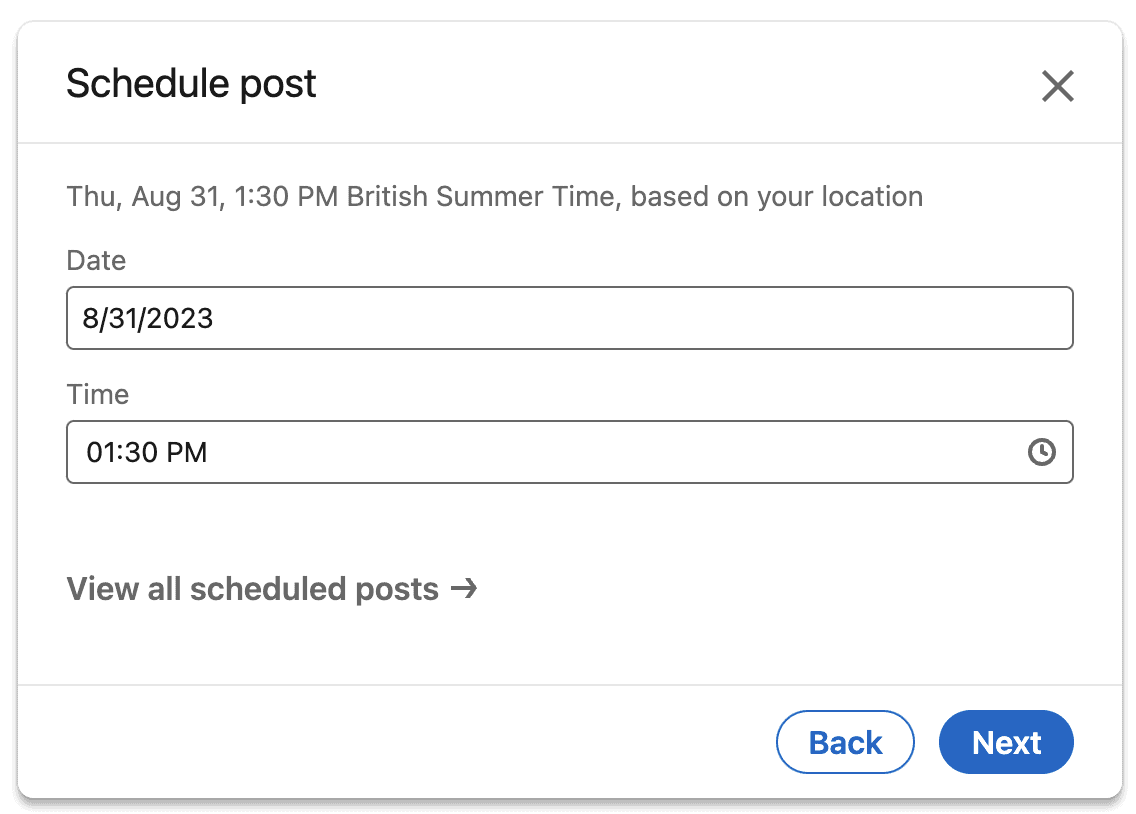
Wenn Sie den Planungsdialog öffnen, wird das Datumsfeld immer auf Ihr heutiges Datum eingestellt.
Klicken Sie darauf, um den Datumsauswahldialog zu öffnen.
Mit den Pfeilen nach links und rechts können Sie zwischen den Monaten hin und her springen. Sie können nur zwischen heute und zwei Monaten in der Zukunft planen.
Oben im Planer sehen Sie den Anfangsbuchstaben jedes Wochentags, um Ihnen bei der Entscheidung zu helfen, wann Sie Ihren Beitrag planen.
Klicken Sie auf eine beliebige Tagesnummer, um dieses Datum wieder in den Terminplaner einzufügen.
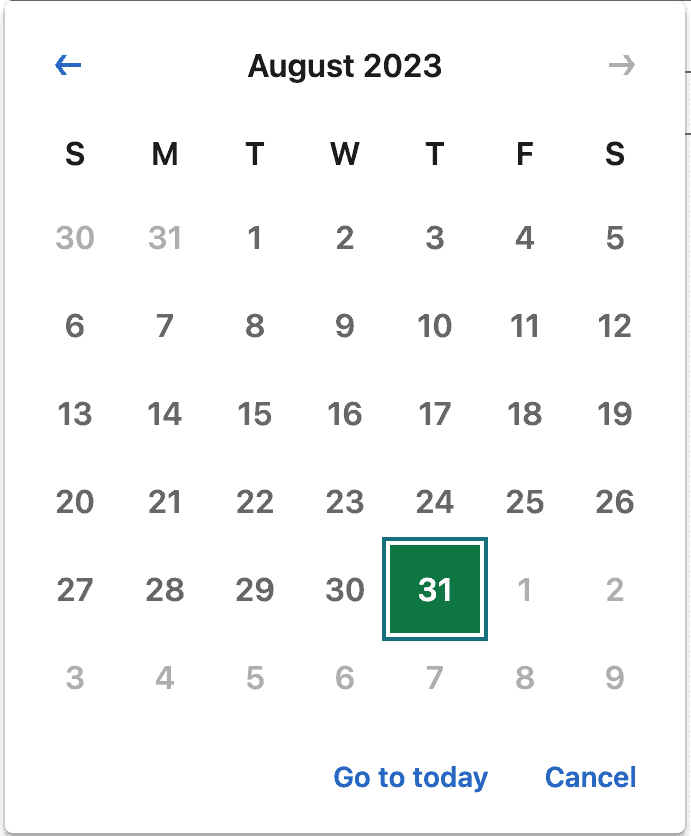
Als nächstes wählen wir den Zeitpunkt aus, zu dem Ihr Beitrag LIVE gehen soll.
Dieser Dialog ist sehr unintuitiv, da er Ihnen eine vollständige Liste aller vollen und halbstündigen Slots innerhalb eines 24-Stunden-Zeitraums bietet, obwohl für die meisten YouTuber die typischen Geschäftszeiten am relevantesten sind.
Ein weiterer Nachteil besteht darin, dass Sie Termine entweder zu Beginn einer vollen Stunde (16:00 Uhr) oder zur halben Stunde (16:30 Uhr) vereinbaren können.
Fahren wir jedoch fort, indem wir die gewünschte Zeit basierend auf der Zeitzone Ihres Profilstandorts auswählen.
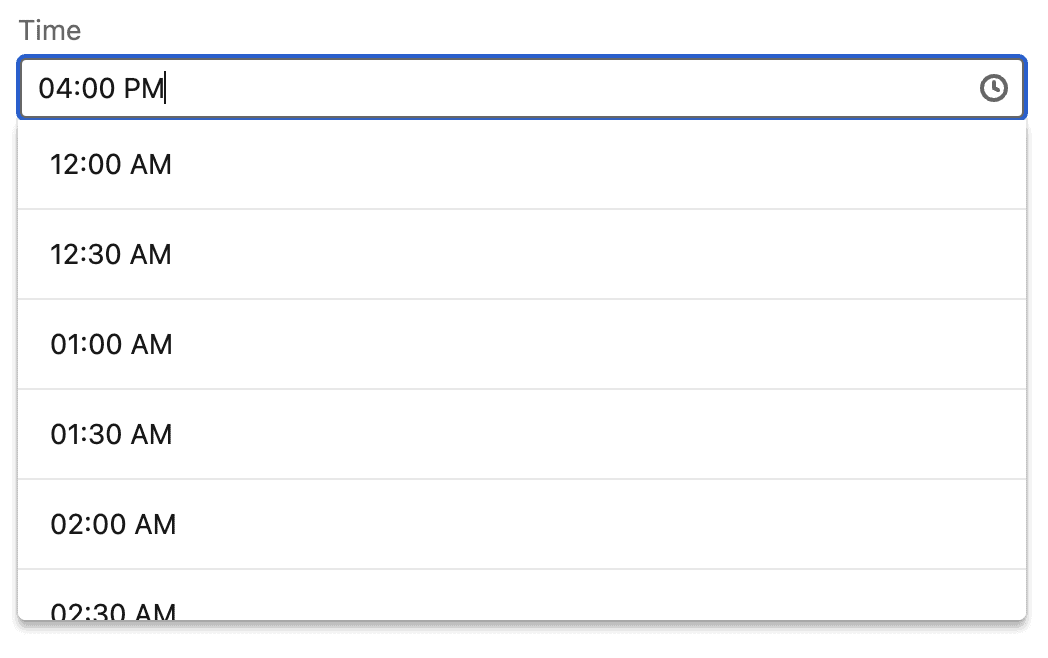
Klicken Sie auf die Schaltfläche „Weiter“, um zu Ihrem Beitrag zurückzukehren.
Wie Sie sehen können, wurde die ursprüngliche Schaltfläche „Posten“ jetzt durch die Schaltfläche „Planen“ ersetzt.

Klicken Sie darauf, um Ihren Beitrag zu planen.
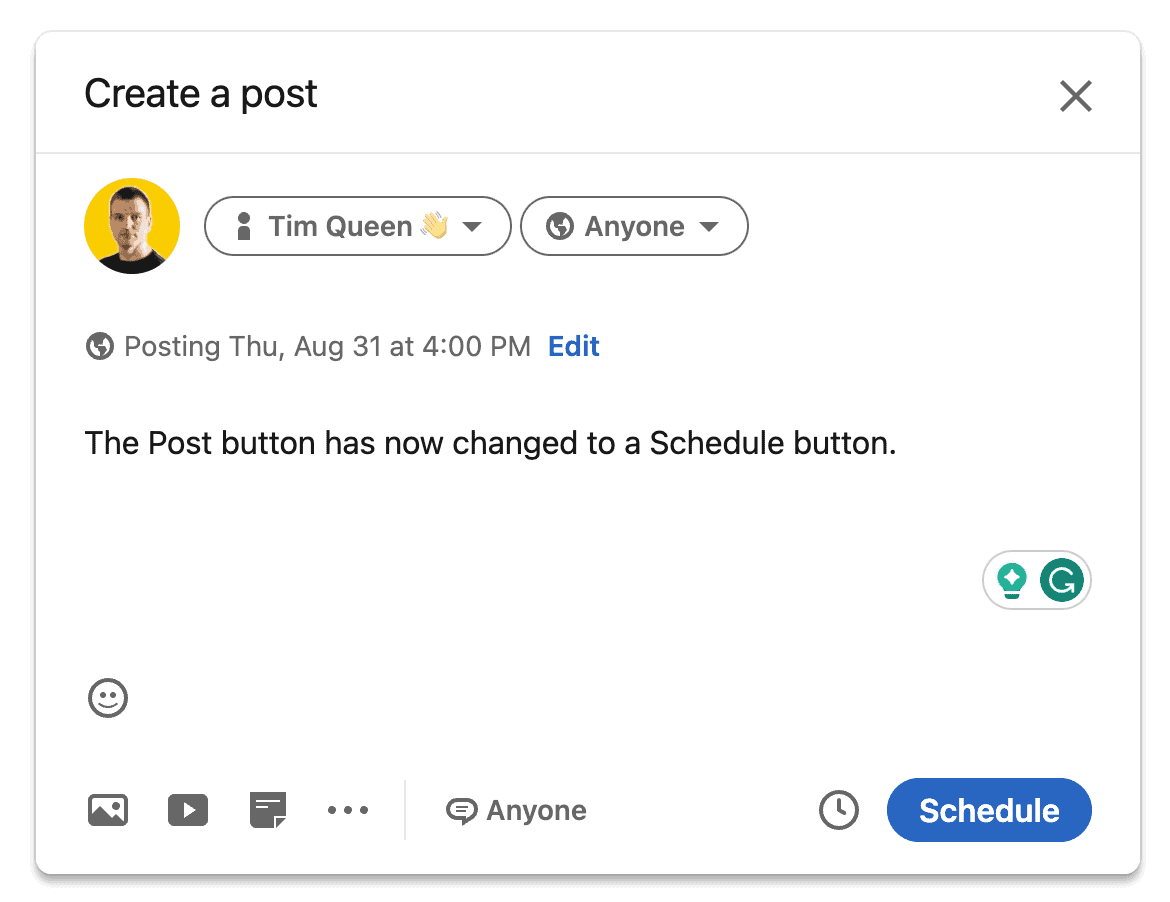
So finden Sie eine Liste aller geplanten Beiträge
Das Anzeigen einer Liste Ihrer geplanten Beiträge ist der unintuitivste Teil des internen Planers von LinedIn.
Sie können sich entweder diesen geheimen Link zu geplanten LinkedIn-Beiträgen merken oder der Schritt-für-Schritt-Anleitung unten folgen.
Gehen Sie zunächst zurück zur LinkedIn-Startseite und klicken Sie auf „Beitrag starten“, um den Beitragseditor zu öffnen.
Anstatt einen neuen Beitrag zu erstellen, klicken Sie sofort auf das Uhrensymbol, um den Planer zu öffnen.

Legen Sie kein Datum oder keine Uhrzeit fest.
Suchen Sie stattdessen die Schaltfläche „Alle geplanten Beiträge anzeigen“ unter dem Zeitfeld und klicken Sie darauf.
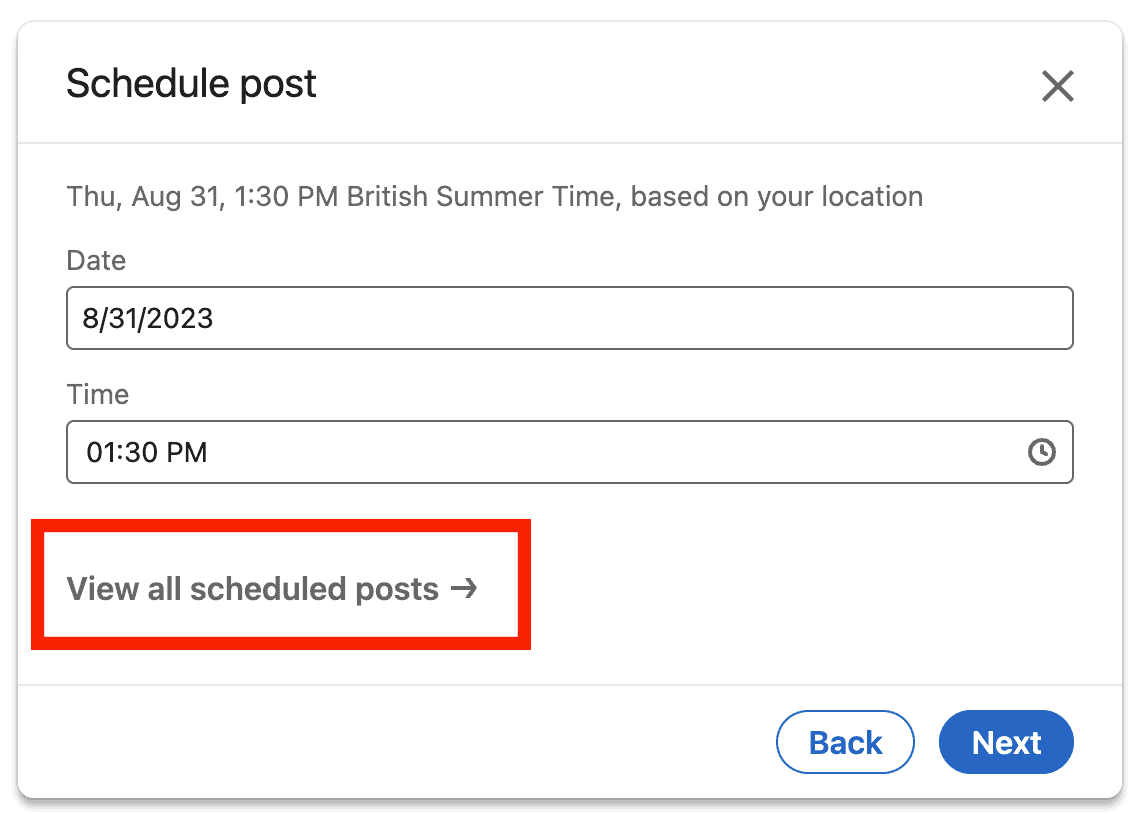
Es erscheint ein neuer Dialog, der Ihnen eine chronologisch sortierte Liste Ihrer geplanten Beiträge bietet.
Bei jedem Beitrag steht oben das Datum und unten eine Vorschau Ihres Inhalts.
In der rechten Spalte finden Sie zwei Symbole.
Wenn Sie auf das Papierkorbsymbol klicken, wird der geplante Beitrag gelöscht. Achten Sie darauf, es nicht versehentlich zu löschen. LinkedIn hat keine Möglichkeit, gelöschte Beiträge wiederherzustellen.
Mit dem Uhrensymbol können Sie das Datum und die Uhrzeit ändern, zu der der Beitrag veröffentlicht werden soll.
Auffällig ist, dass ein Bearbeiten-Button fehlt.
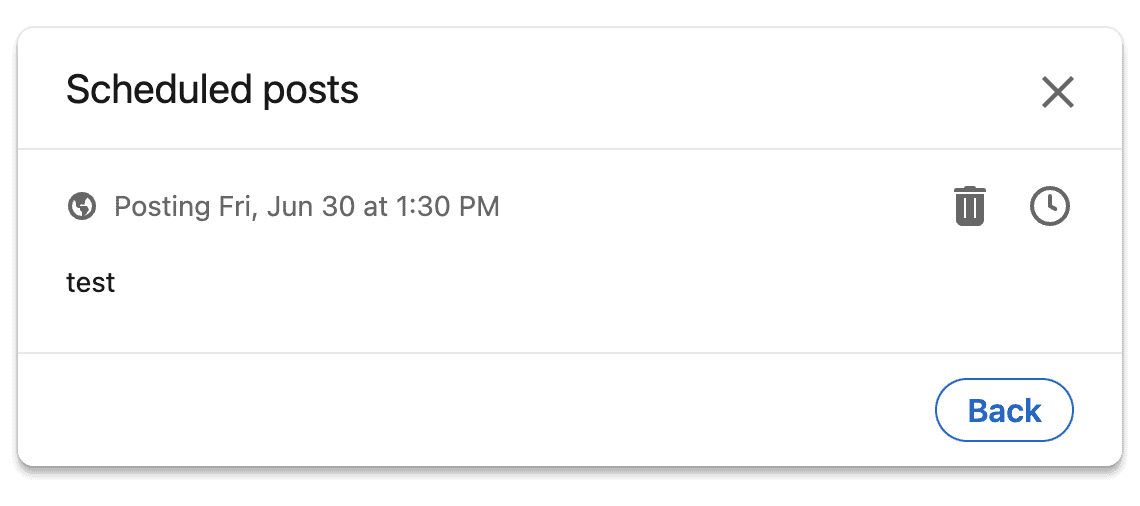
So verschieben Sie einen geplanten LinkedIn-Beitrag
Wenn Sie auf das Uhrsymbol klicken, können Sie Ihren Beitrag auf ein anderes Datum und eine andere Uhrzeit verschieben.
Die Dialogoptionen sind identisch mit dem Planen eines Beitrags.
Stellen Sie zuerst das Datum und dann die Uhrzeit um.
Klicken Sie auf Weiter, um das geplante Datum und die geplante Uhrzeit zu aktualisieren.
So bearbeiten Sie einen geplanten Beitrag
Sobald ein Beitrag mit der integrierten Planungsfunktion von LinkedIn geplant wurde, können Sie ihn weder bearbeiten noch seinen Inhalt ändern.
Der Beitrag kann erst bearbeitet werden, nachdem er veröffentlicht wurde.
Das ist sehr ärgerlich und einer der Hauptgründe, warum der LinkedIn-Terminplaner nur eine Bewertung von 3 von 5 Sternen bekommen hat.
So bearbeiten Sie Ihren Beitrag richtig.
- Inhaltsdatenbank:
- Verwenden Sie ein externes Tool, um Ideen und Inhalte für Ihre LinkedIn-Beiträge zu schreiben und zu organisieren.
- Sie können beispielsweise Notion und ClickUp verwenden, um den Originaltext und die Anhänge beizubehalten, wenn Sie Ihren Beitrag jemals verschieben möchten.
- Wenn Sie einen Beitrag neu planen müssen, können Sie den geplanten Beitrag löschen, einen neuen Beitrag erstellen, den Originaltext und die Anhänge kopieren und einfügen und ihn veröffentlichen oder neu planen.
- Kopieren und Einfügen:
- Wenn Sie keine Inhaltsdatenbank haben, können Sie den Beitragstext aus Ihrem geplanten Beitrag kopieren und in einen neuen Beitrag einfügen.
- Klicken Sie auf die Schaltfläche „Mehr lesen“, wenn Ihr Beitrag länger als ein paar Textzeilen ist, kopieren Sie ihn, öffnen Sie dann einen neuen Tab, beginnen Sie einen neuen Beitrag und fügen Sie den Inhalt ein.
- Sobald Sie bereit sind, veröffentlichen oder planen Sie Ihren neuen Beitrag, kehren Sie dann zur vorherigen Registerkarte zurück und löschen Sie den geplanten Beitrag.
- Warum so kompliziert? Es ist nur eine Vorsichtsmaßnahme. Falls Sie es nicht richtig kopiert haben (das kennen wir alle), können Sie immer noch zur vorherigen Registerkarte zurückkehren und es erneut kopieren.
- Wenn Sie einen Eigensinn haben, wird es kompliziert.
- Wenn Sie einen PDF-Anhang haben, klicken Sie auf Ihr Dokument, fahren Sie mit der Maus über die große Vorschau des Titelbilds und klicken Sie unten rechts auf das Vollbildsymbol.
- Bewegen Sie dann im Vollbildmodus Ihre Maus in die obere rechte Ecke und klicken Sie auf den Download-Link.
- Wenn Sie ein Bild haben, können Sie mit der linken Maustaste darauf klicken, um eine Vorschau zu öffnen, mit der rechten Maustaste darauf klicken und „Bild speichern unter“ wählen, um es auf Ihrem Laufwerk zu speichern.
- Umgekehrt können Videos nicht ohne tiefe Kenntnisse des HTML-Quellcodes heruntergeladen werden.
- Posten und löschen:
- Wenn Sie kein Backup Ihres geplanten Videos haben, bleibt nur eine Option: Sie müssen Ihren Beitrag auf das nächstgelegene Zeitfenster verschieben und in Bereitschaft sein, sobald Ihr Beitrag online geht. Hier sind die Schritte, die Sie befolgen müssen:
- Öffnen Sie Ihren Aktivitätsfeed
- Finden Sie Ihren Beitrag
- Klicken Sie oben rechts in Ihrem Beitrag auf das Symbol mit den drei Punkten
- Klicken Sie auf „Link dieses Beitrags kopieren“
- Verwenden Sie einen LinkedIn-Video-Downloader Ihrer Wahl, um Ihr eigenes Video herunterzuladen
- Erstellen Sie einen neuen Videobeitrag neu und löschen Sie den kürzlich veröffentlichten
- Wenn Sie schnell sind, können Sie dies in weniger als 5 Minuten erledigen, sodass die meisten Leute es wahrscheinlich nicht bemerken würden.
So planen Sie einen LinkedIn-Beitrag mit SocialBee
Der Social-Media-Planer von SocialBee ist ein leistungsstarkes Tool, mit dem Sie einen Beitrag für mehrere soziale Plattformen gleichzeitig erstellen können.
Hier ist ein typischer Arbeitsablauf zum gleichzeitigen Erstellen von Beiträgen für LinkedIn und andere Plattformen.
Schreiben Sie zunächst Ihren „Hauptbeitrag“.
Sie können den AI Post Generator von SocialBee verwenden, um mithilfe einer Vielzahl von Eingabeaufforderungsvorlagen Beiträge für Sie zu schreiben.
Wählen Sie links eine Startervorlage aus, passen Sie die Eingabeaufforderung im Feld „Ihre Eingabeaufforderung“ an oder geben Sie Ihre Eingabeaufforderung von Grund auf ein, wenn Sie wissen, was Sie tun.
Sie können den Tonfall anpassen, die gewünschte Inhaltslänge in Worten auswählen und auswählen, ob SocialBee Emojis einbinden und Hashtags für Sie generieren soll.
Wenn Sie mit Ihrem Abschnitt zufrieden sind, klicken Sie auf „Generieren“, um drei alternative Beitragsideen zu erstellen.
Sie können ein, zwei oder drei Ergebnisse auswählen. (Wenn Sie zwei oder drei auswählen, generiert SocialBee zusätzliche Variationen, die Ihren Content-Buckets hinzugefügt werden.)
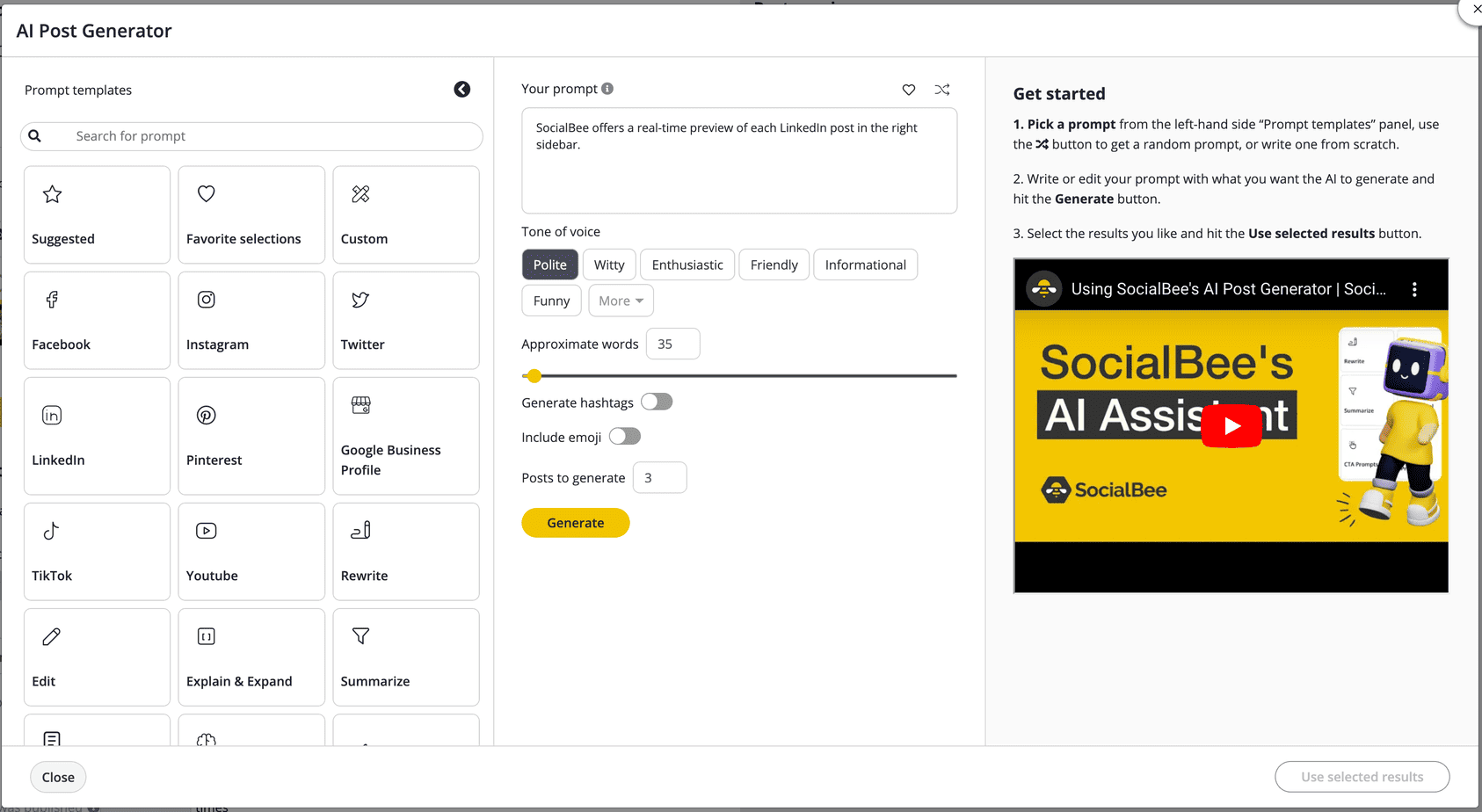
Bearbeiten Sie Ihren Hauptbeitrag, bis Sie vollkommen zufrieden sind, und klicken Sie dann auf die Schaltfläche „Für jede Plattform anpassen“, um Ihren Beitrag für Plattformen mit kürzeren Zeichenbeschränkungen wie Twitter und Pinterest zu kürzen.

In Ihrer LinkedIn-Variante können Sie jetzt eine LinkedIn-spezifische Funktion aktivieren, um Ihren ersten Kommentar zu planen. Das Schreiben eines tollen Kommentars kann ein toller Gesprächseinstieg sein und Ihnen bei der Umsetzung einer erfolgreichen LinkedIn-Kommentarstrategie helfen.
Bezüglich Datum und Uhrzeit haben Sie drei Möglichkeiten.
- Sie können Ihren LinkedIn-Beitrag jetzt teilen.
- Sie können es für ein bestimmtes Datum und eine bestimmte Uhrzeit planen.
- Sie können es einem bestimmten Inhalts-Bucket hinzufügen (am Anfang oder am Ende der Warteschlange). In diesem Fall würden Sie einen Inhalts-Bucket für bestimmte Wochentage und Uhrzeiten planen, zum Beispiel „jeden Wochentag um 9:00 Uhr“ oder „Dienstag um 14:00 Uhr und Freitag um 8:00 Uhr“. Die Möglichkeiten sind endlos.
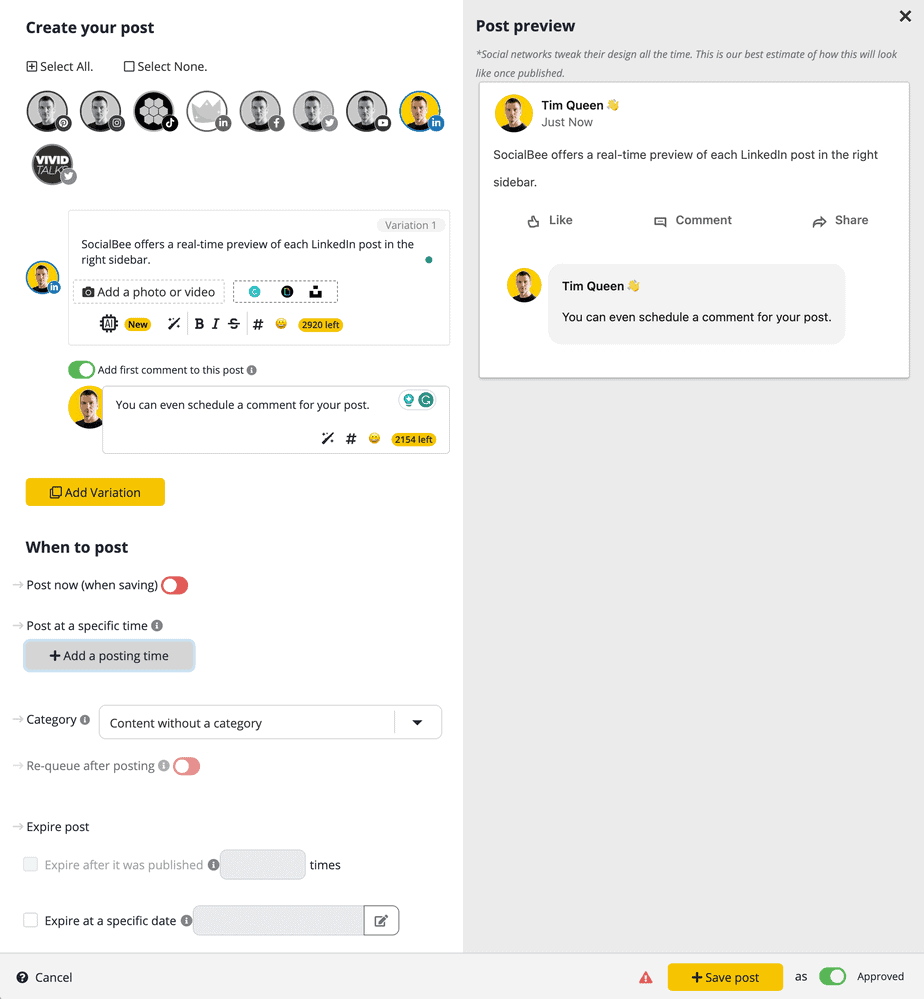
Das Löschen und Bearbeiten geplanter Beiträge, einschließlich der Änderung des Inhalts sowie des Datums und der Uhrzeit, ist ganz einfach.
Besuchen Sie zunächst die Seite „Ihre nächsten Beiträge anzeigen“.
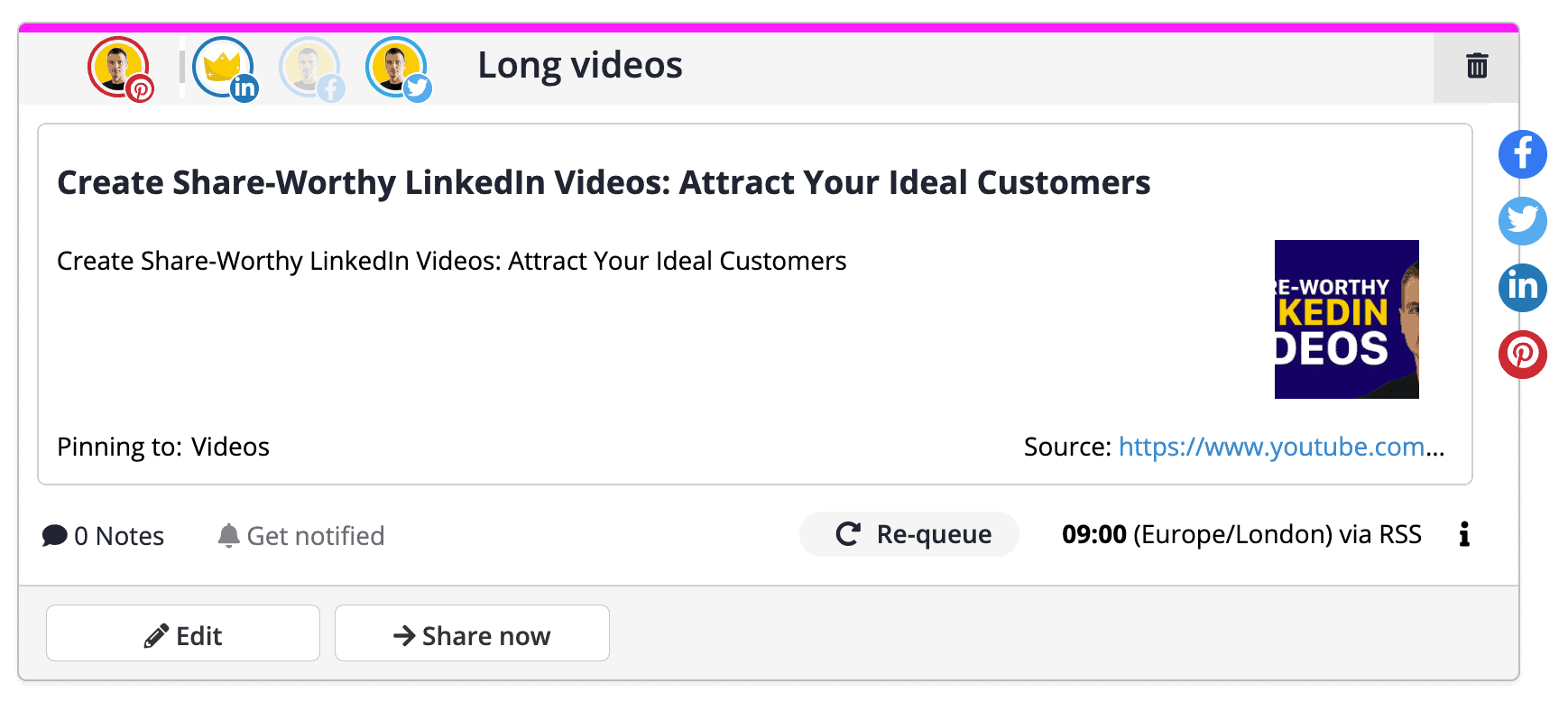
Klicken Sie auf die Schaltfläche „Bearbeiten“, um die gewünschten Änderungen vorzunehmen, oder klicken Sie auf das Papierkorbsymbol, um einen Beitrag zu löschen.
Planen Sie versehentlich einen Beitrag, der jetzt online gehen sollte? Kein Problem!
Klicken Sie auf die Schaltfläche „Jetzt teilen“ und es wird sofort live geschaltet.
Beiträge planen: Persönliches Profil vs. Unternehmensseite
Wenn es um die Planung von Beiträgen auf LinkedIn geht
Sprechen Sie über die Fähigkeit von Drittanbieter-Tools, Beiträge sowohl für persönliche Profile als auch für Unternehmensseiten zu planen, aber bestimmte Einschränkungen hinsichtlich der Inhaltstypen?!??!
Native Post-Planung auf LinkedIn
Die integrierten Planungstools von LinkedIn sind sowohl für persönliche Profile als auch für Unternehmensseiten verfügbar.
Funktionen und Einschränkungen sind für beide Ziele identisch.
Der einzige Unterschied besteht darin, dass Sie zuerst das Admin-Dashboard Ihrer LinkedIn-Seite besuchen und auf die Schaltfläche „Beitrag starten“ klicken müssen, um auf den Planer zuzugreifen.
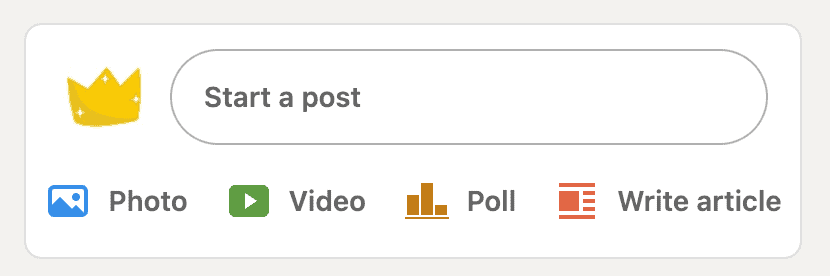
Der Unternehmensbeitragseditor ist identisch mit dem, den Sie für Ihr Profil verwenden.
Alle Funktionen, einschließlich Planung, Anzeigen geplanter Beiträge, Ändern von Datum und Uhrzeit geplanter Beiträge sowie Löschen geplanter Beiträge, sind ebenfalls über das Uhrensymbol unten rechts zugänglich.
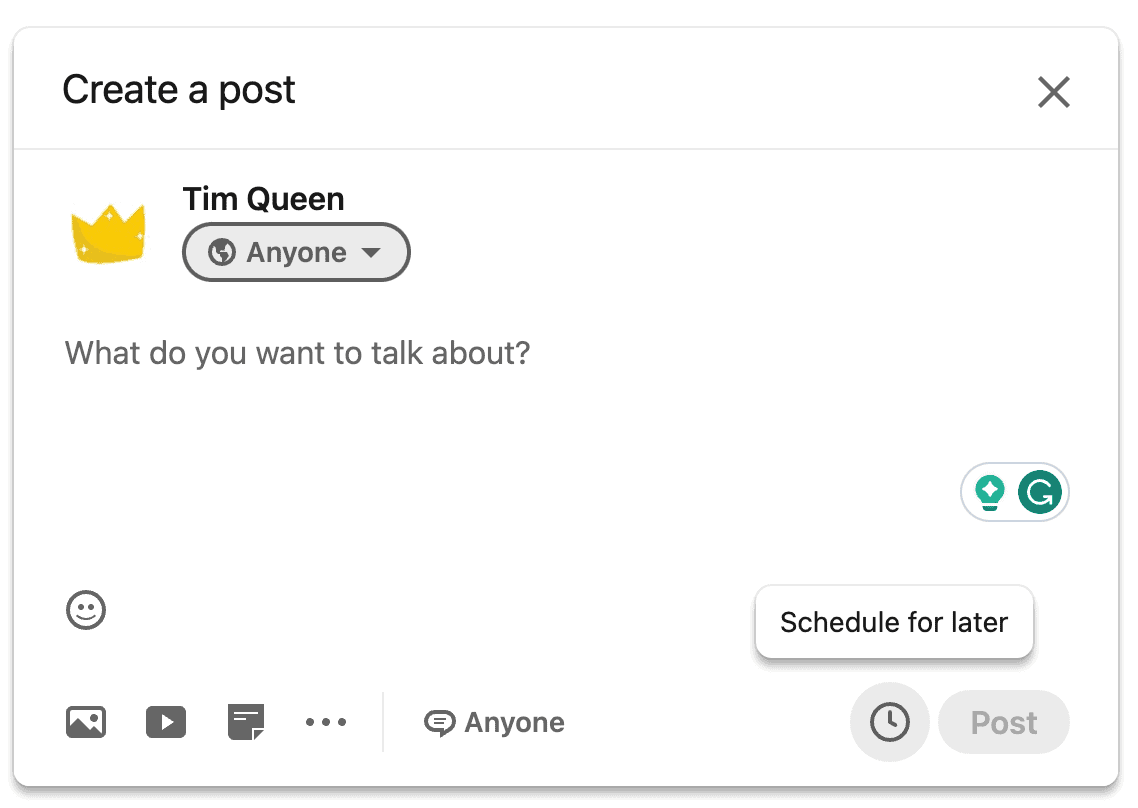
Planen Sie Beiträge für Ihre Seite mit SocialBee
Das Planen von Beiträgen für LinkedIn-Profile und -Seiten erfolgt in SocialBee auf die gleiche Weise.
Allerdings unterstützen andere Social-Media-Planungstools aufgrund der ständig aktualisierten API von LinkedIn möglicherweise nicht alle Inhaltstypen auf beiden Plattformen. Davon können weniger häufig aktualisierte Tools betroffen sein.
SocialBee war beispielsweise eines der ersten Tools, das LinkedIns erweiterte Zeichenbeschränkung von 3000 Zeichen mithilfe der aktualisierten API unterstützte.
Währenddessen nutzten mehrere andere Tools mehrere Monate lang weiterhin die alte Beschränkung von 1300 Zeichen.
Häufige Fehler beim Planen von Beiträgen
Bei der Planung von Beiträgen auf LinkedIn gibt es drei Herausforderungen.
Probleme mit der Zeitzone
Bei vielen Planungsanwendungen für soziale Medien treten irgendwann Probleme mit der Zeitzone auf.
- Dies kann passieren, weil der Benutzer bei der Kontoerstellung nicht nach seiner bevorzugten Zeitzone gefragt wurde.
- Die Umstellung auf Sommer- und Winterzeit wurde nicht ordnungsgemäß gehandhabt.
- Der Benutzer hat unter anderem versehentlich auf die falsche Zeitzone umgestellt.
- Um diese Probleme zu vermeiden, empfehle ich, Ihre Zeitzone in Ihrem Profil und in Ihren Beiträgen noch einmal zu überprüfen, sofern Ihre App dies für jeden Beitrag zulässt.
- Wenn Sie in andere Zeitzonen reisen, prüfen Sie, ob sich Ihre Planungs-App automatisch an Ihre lokale Zeitzone anpasst oder ob sie bei der Zeitzone Ihres Profils bleibt.
- Um Datums- und Uhrzeitangaben von einer Zeitzone in eine andere zu konvertieren, verwenden Sie eine Website wie Time and Date .
Abgelaufene Autorisierung
- Wenn Sie Planungstools von Drittanbietern wie SocialBee verwenden, müssen Sie dem Tool Zugriff auf Ihr LinkedIn-Konto gewähren, um in Ihrem Namen Beiträge an Ihr persönliches LinkedIn-Profil oder an von Ihnen verwaltete Seiten zu senden.
- Aus Sicherheitsgründen laufen diese Zugriffstoken alle 60 Tage ab. Das bedeutet, dass Sie Ihre Schlüssel vor Ablauf dieser Frist erneut autorisieren müssen, um Unterbrechungen zu vermeiden.
- Standardmäßig senden Ihnen die meisten Planungs-Apps eine E-Mail-Benachrichtigung, wenn Sie Ihr Token erneut autorisieren müssen, sodass Sie das Problem schnell beheben können.
- Das einzige wirkliche Problem ist, wenn Sie einen längeren Urlaub ohne Internetzugang verbringen.
- In diesem Fall empfehle ich, Ihr LinkedIn-Zugriffstoken vor Ihrem Reisedatum manuell erneut zu autorisieren, um die Dauer wieder auf 60 Tage zurückzusetzen.
- Wenn Sie vorhaben, länger als 60 Tage ohne Internet zu reisen – Gut, genießen Sie die digitale Entgiftung –, vertrauen Sie am besten jemandem, dem Sie vertrauen können, Ihr LinkedIn-Passwort an, um Sie in Ihrem Namen erneut zu autorisieren.
Dateiformat, Größe und Auflösungen
- Ein weiteres sehr häufiges Problem betrifft Dateianhänge, nämlich Videos, Fotos und PDFs.
- LinkedIn unterliegt Einschränkungen hinsichtlich bestimmter Formate, Dateigrößen, Auflösungen, maximaler Videodauer in Minuten und Seitenzahlen.
- Die Einschränkungen stellen normalerweise nur in Randfällen ein Problem dar, beispielsweise wenn Ihr Video die von LinkedIn zugelassene maximale Videodauer verwendet.
- Die Videokodierung kann Probleme verursachen. LinkedIn unterstützt zwar mehrere Videokodierungen wie MP4 oder QuickTime, weniger verbreitete Kodierungen, die dieselben Dateierweiterungen verwenden, werden jedoch nicht unterstützt.
- Der beste Weg, dies zu vermeiden, besteht darin, sich an die gängigsten Kodierungen zu halten
Erweiterte LinkedIn-Planungsoptionen
Here are three advanced features that are not supported by all scheduling solutions.
Markieren von Unternehmen und Einzelpersonen
- In LinkedIn-Beiträgen können Sie einen Link zu einer bestimmten Person oder Firma einbetten, indem Sie die @-Taste gefolgt vom Namen der Person eingeben, die Sie markieren möchten. Klicken Sie in den automatischen Vorschlägen auf den Namen. Sie werden feststellen, dass ein blauer Link mit dem Namen hinzugefügt wurde.
- Leser Ihres Beitrags können auf den Namen klicken, um das Profil oder die Seite aufzurufen, und die markierte Person oder Firma erhält eine Benachrichtigung, in der sie aufgefordert wird, sich Ihr Profil anzusehen.
- Dies ist eine großartige Funktion, die leider noch nicht von allen Planungsanwendungen für soziale Medien unterstützt wird.
- Wenn dies ein Muss ist, planen Sie Beiträge, die mit Tags versehen werden müssen, mit dem nativen Planungstool von LinkedIn oder verwenden Sie ein erweitertes Tool wie Taplio.
Kommentare planen
- Mit dem nativen Planungstool von LinkedIn können Sie keine Kommentare planen. Dies ist nur mit Tools von Drittanbietern möglich. Sowohl SocialBee als auch Taplio unterstützen geplante Kommentare.
- SocialBee veröffentlicht Ihren Kommentar sofort, nachdem Ihr Beitrag veröffentlicht wurde.
- Während Taplio Ihnen etwas mehr Kontrolle gibt, indem Sie wählen können, ob Sie sofort oder zu einem bestimmten Zeitpunkt nach der Veröffentlichung Kommentare abgeben möchten.
- Wenn Sie sich fragen, warum es am besten ist, ein paar Stunden später zu kommentieren: Manche Leute glauben, dass der LinkedIn-Algorithmus die organische Reichweite von Beiträgen bestraft, wenn Sie sie zuerst kommentieren. Es gibt jedoch überzeugende Beweise dafür, dass dieser wahrgenommene Effekt nicht mit dem Algorithmus zusammenhängt und auf andere Weise erklärt werden kann.
Cross-Posting auf LinkedIn-Seiten und -Profilen:
- Wenn Sie denselben Beitrag gleichzeitig auf Ihrem persönlichen Profil und auf Ihrer Unternehmensseite teilen möchten (es gibt gute Gründe, warum dies möglicherweise nicht die beste Strategie ist), können Sie dies nur mit einem Drittanbieter-Tool wie SocialBee oder Taplio tun.
- Ich empfehle, eine einzigartige LinkedIn-Content-Strategie für Ihr Profil und Ihre Seite zu haben und nur gelegentlich Cross-Posts zu veröffentlichen.
Manuelle Planung mit Kalendererinnerungen
Neben der Nutzung des kostenlosen internen Planungstools von LinkedIn und der Social-Media-Planungstools von Drittanbietern gibt es noch einen weiteren dritten Ansatz. Planen Sie manuelle Veröffentlichungen und Post-Engagements.
So funktioniert es.
- Sie stellen jeden Morgen einen Wecker oder fügen Ihrem Kalender ein Zeitfenster für Veröffentlichungen und Interaktionen hinzu.
- Wenn der richtige Zeitpunkt gekommen ist, besuchen Sie Ihre Inhaltsdatenbank, wo Sie alle Ihre Inhalte im Voraus in großen Mengen erstellen.
- Sie kopieren den Beitrag des Tages und fügen ihn in den LinkedIn-Beitragseditor ein, nehmen letzte Anpassungen vor, markieren relevante Unternehmen und Personen und veröffentlichen ihn dann manuell.
- In der ersten Stunde nach dem Posten beginnen Sie Ihren Tag, behalten aber Ihre Benachrichtigungen im Auge.
- Dies ist der wichtigste Zeitpunkt nach dem Posten, da ein frühes Engagement in Form von Reaktionen, Kommentaren und Reposts Ihrem Beitrag durch den LinkedIn-Algorithmus einen frühen Boost verleihen kann.
- Nach der ersten Stunde verliert das Beobachten Ihrer Benachrichtigungen an Bedeutung.
- Der Check-in erfolgt in den ersten drei Stunden stündlich, danach nur noch am Ende des Tages und am Morgen danach.
Mit dieser manuellen Nachricht können Sie JEDEN möglichen Inhaltstyp planen, sogar Umfragen, Veranstaltungen, Jobs, Reposts, Gruppenbeiträge und Beiträge mit mehreren Bildern.
Und da Sie ein gutes System zum Erstellen, Veröffentlichen und Interagieren mit Ihren Inhalten verwenden, ist dafür nur minimal mehr Zeit erforderlich.
Ein weiterer Vorteil dieses Ansatzes besteht darin, dass er natürlich zu ansprechenderen Kommentaren führt.
Indem Sie Ihren eigenen Beitrag noch einmal lesen, bevor Sie ihn veröffentlichen, und Ihre Benachrichtigungen beobachten, werden Ihre Kommentarantworten natürlich viel schneller und ansprechender sein, weil Sie vollständig in das Thema eintauchen.
Dies ermutigt andere Personen, sich an der Unterhaltung zu beteiligen, sobald sie sehen, dass es in den Kommentarthreads Ihres Beitrags eine große Diskussion gibt.
Bester Ansatz zum Planen von Beiträgen auf LinkedIn
Die konsequente und strategische Planung von LinkedIn-Beiträgen kann zum Aufbau einer starken persönlichen Marke beitragen.
Wenn Sie verstehen, welche Inhaltstypen nativ geplant werden können, und mit verschiedenen Planungsstrategien auf der Grundlage von Zielgruppenaktivitätsmustern und Zeitzonen experimentieren, können Sie die Ergebnisse optimieren.

Die Wahl des richtigen Planungstools ist entscheidend. Wenn das Budget eine Rolle spielt, nutzen Sie den internen Planer von LinkedIn.
Wenn Sie mehrere Social-Media-Profile auf verschiedenen Plattformen verwalten oder eine Content-Cluster-Strategie umsetzen möchten, entscheiden Sie sich für SocialBee.
Wenn Sie das benutzerfreundlichste Planungstool mit der größten Investition wünschen, sollten Sie Taplio in Betracht ziehen.
Denken Sie daran, dass selbst ein manueller Planungsansatz bei strategischer Umsetzung zu einem qualitativ hochwertigeren Engagement führen kann.
Durch die Implementierung von Tests, Optimierung und der richtigen Mischung aus Automatisierung und menschlicher Interaktion können Konsistenz, Zielgruppenbindung und Netzwerkwachstum im Laufe der Zeit aufrechterhalten und so beruflichen Erfolg auf LinkedIn aufbauen.
Häufig gestellte Fragen
Können Inhalte auf LinkedIn geplant werden?
Ja. LinkedIn verfügt über eine integrierte Planungsfunktion, mit der Sie Beiträge bis zu 60 Tage im Voraus planen können.
Wie planen Sie Beiträge auf LinkedIn?
Es gibt verschiedene Möglichkeiten, Beiträge auf LinkedIn zu planen. Die einfachste Methode ist die Verwendung der nativen Planungsfunktion von LinkedIn. Wählen Sie beim Erstellen eines neuen Beitrags die Option zum Planen aus und wählen Sie ein Datum und eine Uhrzeit für die Veröffentlichung aus. Sie können auch Social-Media-Planungstools von Drittanbietern wie SocialBee, Buffer, Hootsuite, Taplio oder Canva verwenden. Mit diesen Tools können Sie Beiträge entwerfen, Bilder oder Links hinzufügen, mehrere Beiträge gleichzeitig planen und Ihre Ergebnisse analysieren.
Was sind die besten Tools zum Planen von Beiträgen auf LinkedIn?
Die besten Tools zum Planen von Beiträgen auf LinkedIn sind die integrierte Planungsfunktion oder Apps von Drittanbietern wie SocialBee, Buffer, Hootsuite, Taplio und Canva. Mit LinkedIn können Sie Beiträge bis zu 60 Tage im Voraus kostenlos planen, während Tools von Drittanbietern wie Buffer, Hootsuite und SocialBee umfassende Funktionen zur Verwaltung sozialer Medien bieten. Taplio ist auf die Optimierung Ihrer LinkedIn-Präsenz zugeschnitten und Canva bietet grundlegende Planungsfunktionen für visuelle Inhalte.
Beeinflusst die Planung von LinkedIn-Beiträgen das Engagement?
Nein, die Planung Ihrer LinkedIn-Beiträge im Voraus wirkt sich nicht negativ auf das Engagement oder die Aufrufe aus. Ihre Kontakte und Follower sehen die Beiträge zum geplanten Zeitpunkt so, als hätten Sie sie gerade erst gepostet. Mit der Planung können Sie Ihre Beiträge einfach im Voraus entwerfen und planen.
Erhalten geplante LinkedIn-Beiträge weniger Aufrufe?
Nein, geplante Beiträge erhalten nicht zwangsläufig weniger Aufrufe. Ihre Kontakte und Follower sehen die Beiträge zum geplanten Zeitpunkt in ihren Feeds, als hätten Sie sie gerade erst gepostet. Der Zeitpunkt, der Inhalt und das Interaktionspotenzial Ihrer Beiträge bestimmen letztlich die Aufrufe und das Engagement, nicht aber ob die Beiträge geplant oder sofort veröffentlicht wurden.
Wie oft sollte ich Inhalte auf LinkedIn veröffentlichen?
Für Geschäftsinhaber, die neue Kunden gewinnen möchten, ist das tägliche Posten ideal, aber drei- bis fünfmal pro Woche erzielen die größte Wirkung. Wenn Sie nur einmal pro Woche posten, bleiben Sie nur minimal aktiv und engagiert. Diese höhere Häufigkeit ermöglicht es Ihnen, eine Vielzahl von Inhalten zu teilen, um aufzuklären, Diskussionen anzuregen und Ihre Glaubwürdigkeit und Autorität als Experte in Ihrer Branche aufzubauen.
Reicht es aus, einmal pro Woche auf LinkedIn zu posten?
Für Geschäftsinhaber reicht es in der Regel nicht aus, nur einmal pro Woche auf LinkedIn zu posten, um Ihr Publikum und Ihre Kontakte richtig anzusprechen oder neue Kunden zu gewinnen. Während die Grundschwelle für minimale Aktivität erfüllt wird, ermöglicht das Posten von 3–5 Mal pro Woche ein robusteres Teilen von Inhalten, um Ihre Ziele zu erreichen.
Kann ich kostenlos Beiträge auf LinkedIn planen?
Ja, Sie können Beiträge auf LinkedIn kostenlos mit dem integrierten Post-Planungstool von LinkedIn planen. Wählen Sie beim Erstellen eines neuen Beitrags einfach die Option zum Planen aus und wählen Sie ein Datum und eine Uhrzeit aus, zu der der Beitrag bis zu 60 Tage in der Zukunft veröffentlicht werden soll. Die Nutzung des LinkedIn-Planers ist kostenlos und Teil Ihres Standard-LinkedIn-Profils und Ihrer Standardfunktionen.
Was ist der beste LinkedIn-Posting-Zeitplan?
Für Geschäftsinhaber, die auf LinkedIn neue Kunden gewinnen möchten, sind 3 bis 5 Beiträge pro Woche oder etwa 1–2 Beiträge pro Werktag eine ideale Häufigkeit. Am besten ist es, täglich zu posten, aber 3–5 Mal pro Woche erzielen die größte Wirkung. Die konkreten Tage und Uhrzeiten, an denen Sie posten, hängen von Ihrer Zielgruppe und Ihren Zielen ab.
Wann ist die beste Zeit, um auf LinkedIn zu posten?
Die besten Zeiten für Unternehmensinhaber zum Posten auf LinkedIn sind dann, wenn die Mehrheit der potenziellen Neukunden am aktivsten und engagiertesten ist. Dies geschieht häufig vor der Arbeit, in der Mittagspause und abends nach den regulären Arbeitszeiten. Der Zeitpunkt hängt weitgehend von Ihrem jeweiligen Publikum und Ihrer Branche ab.
